Cómo configurar una cuenta de correo de Gmail en Winbox (Mikrotik)
Si tienes acceso solo por contraseña deberás ir a la configuración de Gmail y en gestionar tu cuenta de Google.
F. Cadenas del grupo “Mikrotik España (Spain)” de telegram nos cuenta cómo configurar una cuenta de correo de Gmail en Winbox (Mikrotik).
Paso a paso
Configuración en GMAIL
Contamos con que ya tenemos nuestra mikrotik perfectamente configurada y winbox instalado en nuestro ordenador, con acceso a nuestra/s mikrotik/s.
Entramos en nuestra cuenta de Gmail, en el siguiente punto:
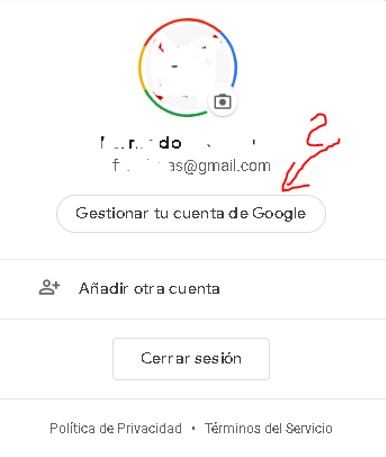
Pulsar Seguridad en el menú de la izquierda:
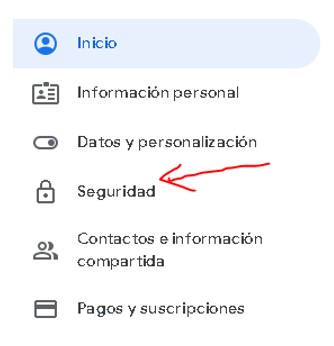
Y en la parte baja de la zona central activar Acceso a aplicaciones poco seguras.
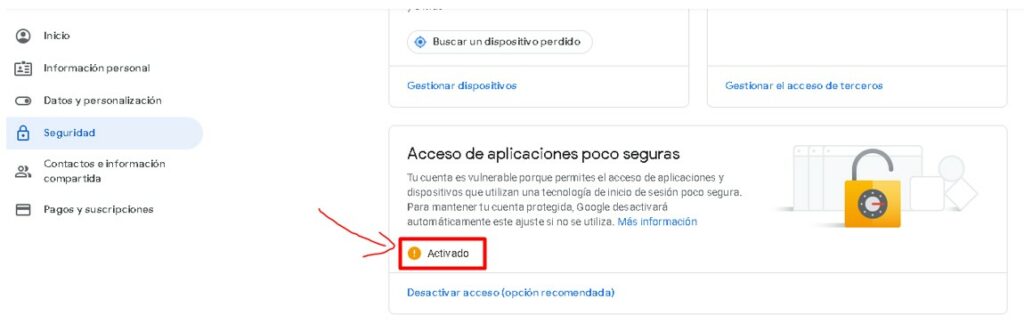
Configuración en winbox
Abrimos Winbox y nos logueamos en la mikrotik para la que estamos configurando el mail.
Nos vamos a:
Winbox > New Terminal
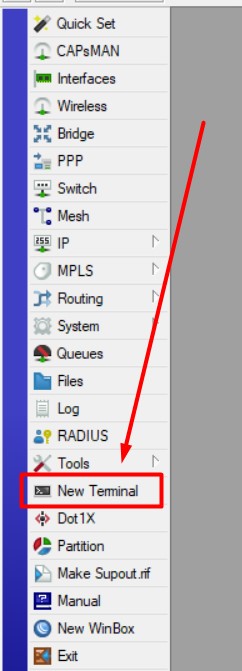
En el cursor escribes:
ping stmp.gmail.com
Clicas intro con lo que te mostrará la IP del servidor de Gmail. Lo anotamos.
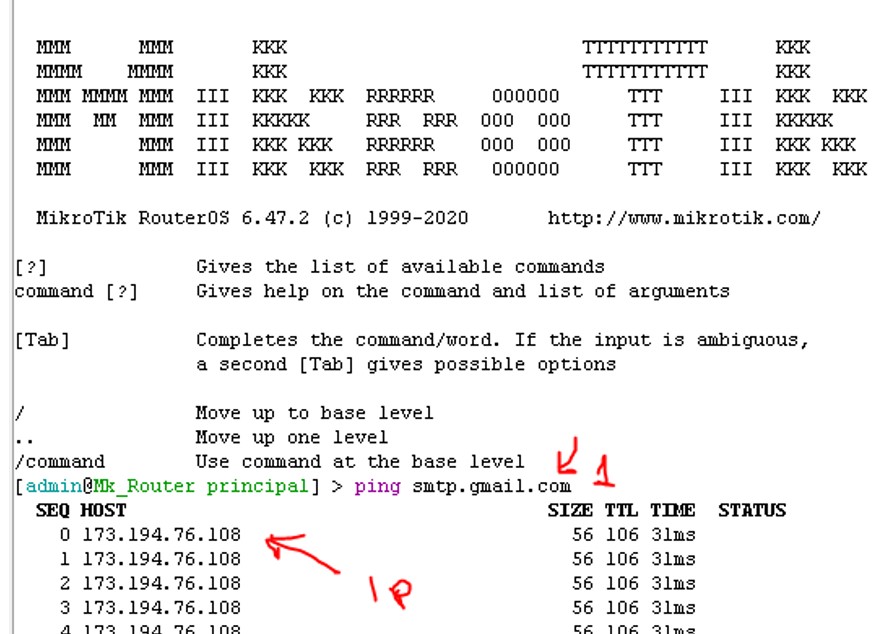
Primera opción para configurar gmail en winbox: desde Tools > Email
Luego te vas a:
Tools > Email
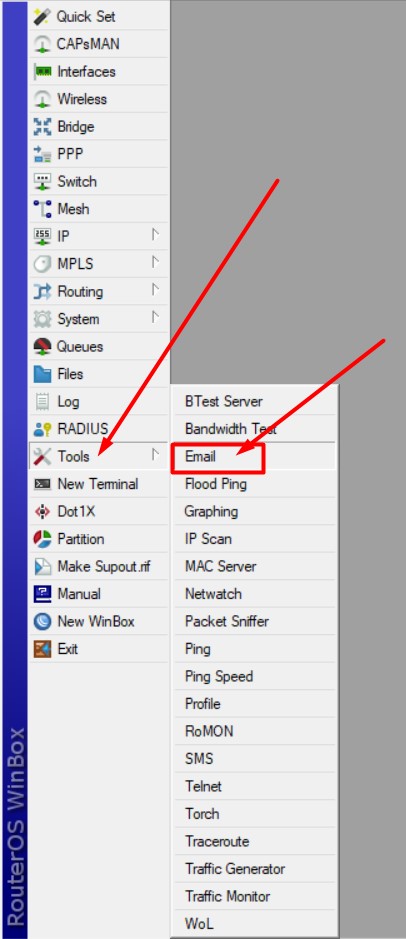
Y escribes los datos siguientes el Ip de servidor, el puerto y:
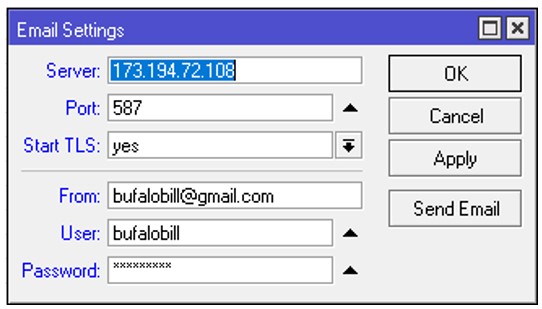
Comprobación pulsando el botón send email y cubriendo los datos.
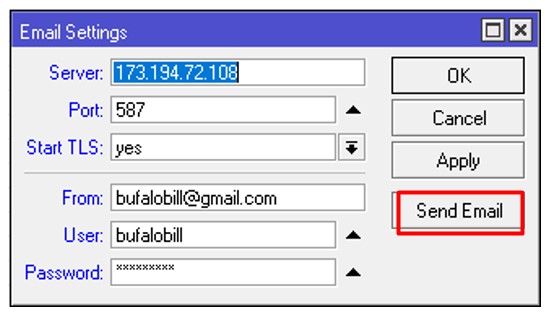
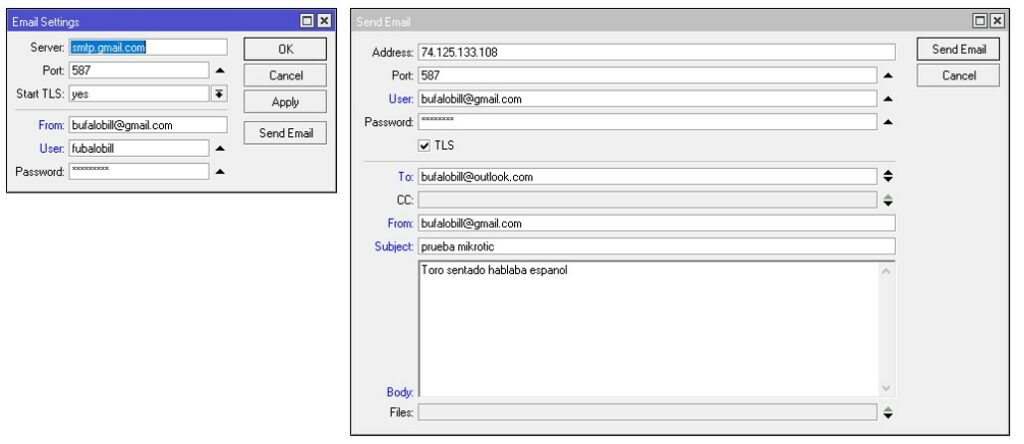
Si tienes varias mikrotiks en tu sistema es muy posible que te interese centralizar su gestión por motivos como el que te acabamos de enseñar, para ello tienes a tu disposición el siguiente tutorial: «Cómo configurar una red Capsman para mortales«.
Si no quieres instalar CAPsMAN pero te quieres beneficiar de las reglas anteriores, puedes añadirlas en cada una de las mikrotiks, por separado, para que cada una se encargue de expulsar o aceptar los dispositivos que necesites.
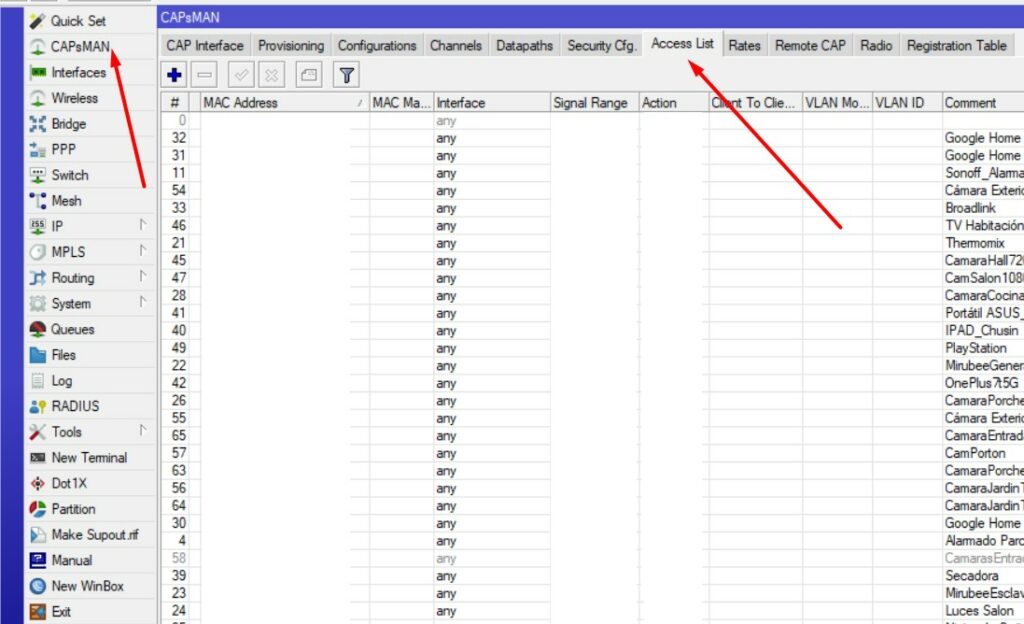
Segunda opción para configurar gmail en winbox: desde Terminal
Si prefieres configurar desde Terminal o la opción anterior no te ha funcionado, te aportamos el paso a paso para hacerlo desde el terminal.
Entramos en New Terminal:
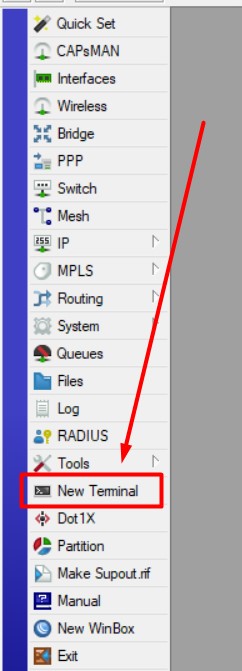
Introducimos las siguientes líneas sustituyendo nuestro email y nuestra contraseña por la correcta (como ejemplo puerto 587, bufalobill@gmail.com y contraseña 12345678):
/tool e-mail
/tool e-mail> set address=smtp.gmail.com
/tool e-mail> set port=587
/tool e-mail> set from=bufalobill@gmail.com
/tool e-mail> set user=bufalobill
/tool e-mail> set password: 12345678
Comprobación introduciendo en el terminal lo siguiente modificando con nuestros datos:
/tool e-mail> send to=bufalobill@gmail.com subject="Mikrotik test" body="Toro Sentado hablaba castellano" start-tls=yes
A tener en cuenta
Si tienes doble comprobación para acceder a Gmail debes obtener una contraseña de aplicación para poner en el campo de password.
Vas a seguridad en la pestaña de configuración de Google. Pulsas contraseñas de aplicaciones:
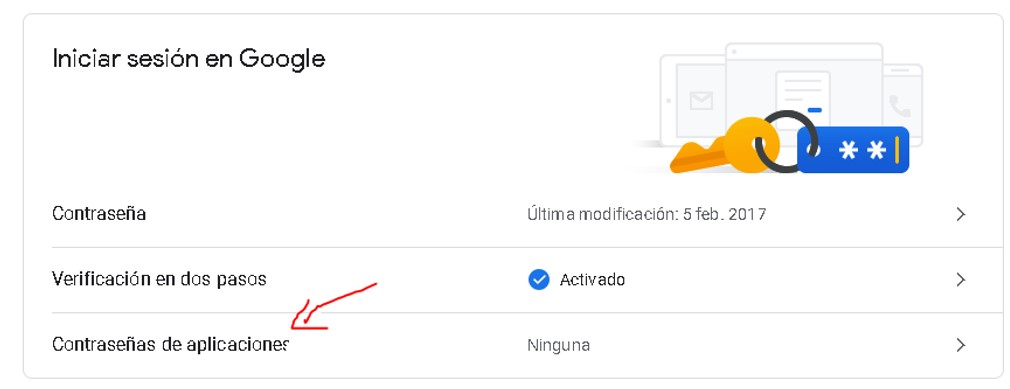
En el nuevo menú seleccionas Otra y pulsas obtener:
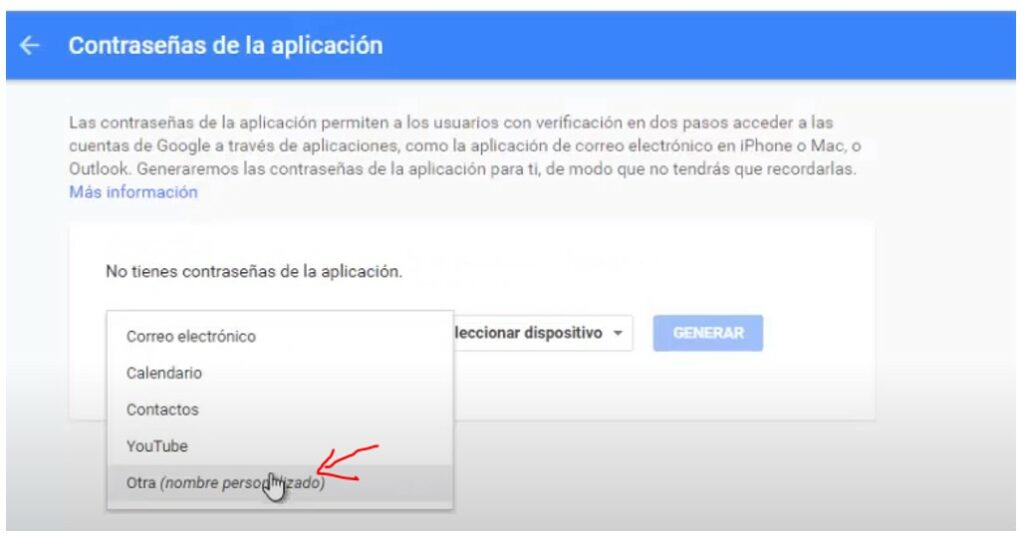
Escribes winbox y pulsas generar:
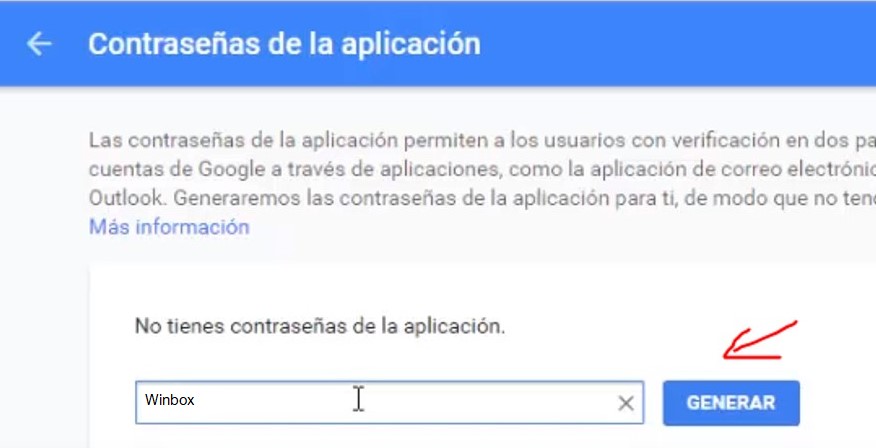
Te sale una contraseña que es la debes poner en el campo de password de la ventana de configuración de email de winbox.
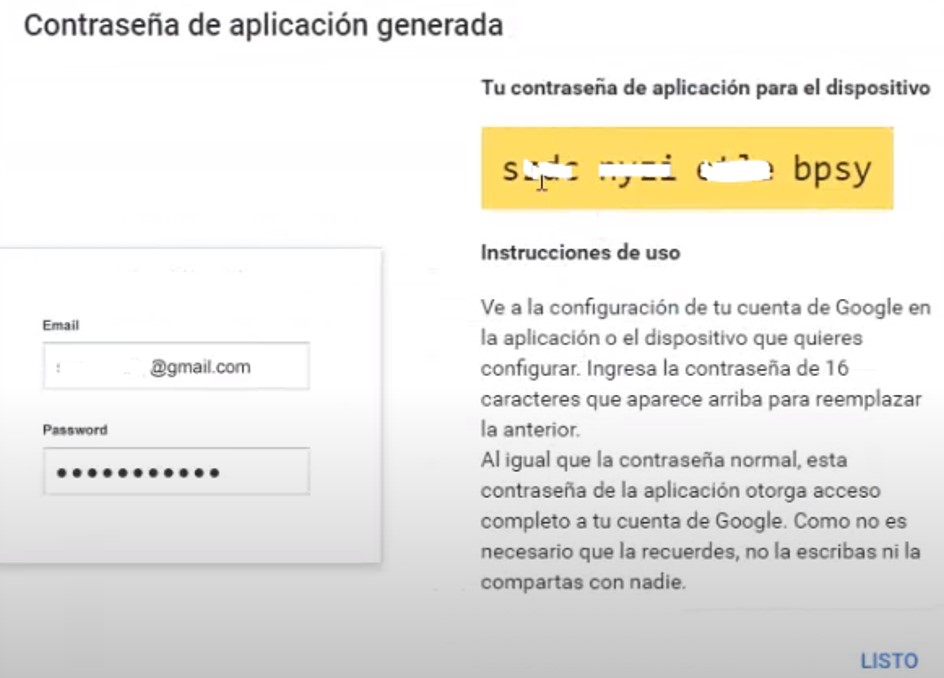
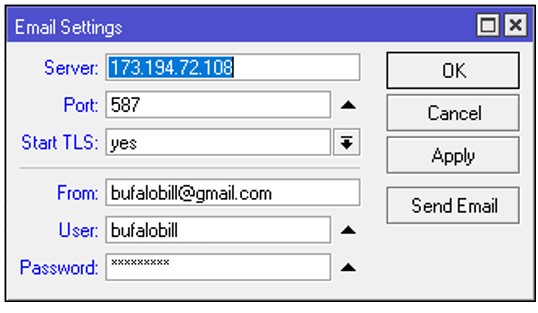
Para cualquier duda o consulta tienes disponible el grupo de telegram «Domoticz a lo Spain» para entrar, ponerte cómodo y participar cuanto quieras.
Cualquier duda, sugerencia o comentario será bien recibida en la web!



